TikTok, en globalt populær sosial medieplattform, benyttes av millioner verden over. Denne mobilapplikasjonen er blant de mest nedlastede i Google Play Store. Imidlertid støter mange brukere tidvis på utfordringer med appen, slik som at TikTok-videoer ikke spilles av. Dette er et utbredt problem som kan redusere brukeropplevelsen betraktelig. Problemet med at TikTok-videoer ikke er tilgjengelige kan skyldes diverse faktorer, inkludert dårlig internettforbindelse eller serverproblemer. Hvis du opplever at TikTok-videoer ikke laster på din enhet, vil denne veiledningen assistere deg med å løse dette. Noen ganger kan brukere også oppleve at TikTok-livevideoer ikke spilles av, i tillegg til de vanlige feedvideoene. Fortsett å lese for å utforske alle de potensielle løsningene for å reparere problemet med TikTok-videoer som ikke spiller av på Android.
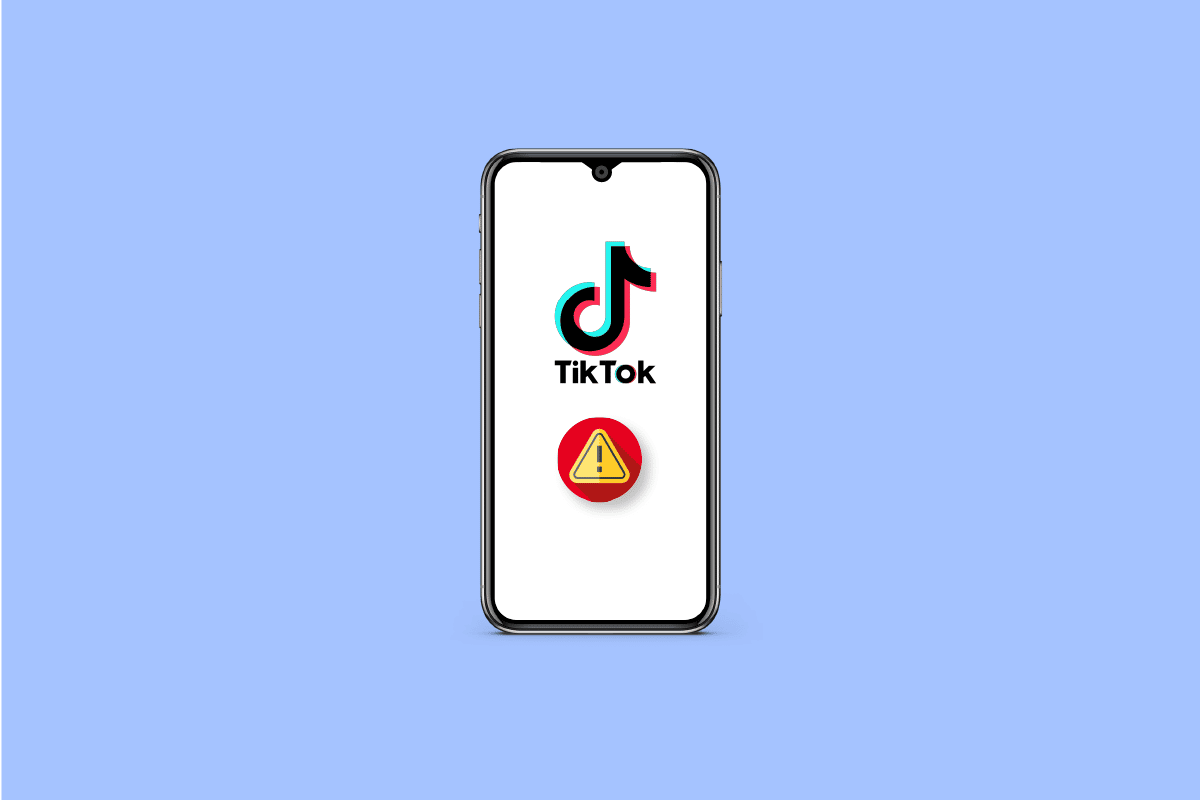
Løsninger for TikTok-videoer som ikke avspilles
Det kan være flere årsaker til at videoer ikke avspilles på TikTok. Noen av de mulige årsakene er listet opp her:
- Forsinkelsesproblemer på telefonen din kan hindre at TikTok-videoer lastes inn korrekt.
- En svak internettforbindelse er en vanlig årsak til dette problemet.
- Problemet kan oppstå som følge av feil i applikasjonen som forårsaker at den ikke fungerer optimalt.
- Korrupte eller for mange hurtigbufferdata kan også være årsaken.
- TikToks serverproblemer kan begrense appens funksjonalitet og forårsake problemet.
- Feil apptillatelser kan også være en medvirkende faktor.
- En utdatert TikTok-app kan føre til diverse feil, inkludert problemer med videoavspilling.
- Andre underliggende problemer med applikasjonen kan forstyrre dens funksjonalitet.
I denne veiledningen har vi beskrevet metoder for å løse problemer med TikTok-videoer som ikke spilles av på dine Android-smarttelefoner.
Merk: Ettersom smarttelefoner har forskjellige innstillingsalternativer, som varierer fra produsent til produsent, bør du dobbeltsjekke de relevante innstillingene før du gjør endringer. De følgende metodene er basert på Moto G60-smarttelefonen.
Metode 1: Omstart av enheten
Hvis du opplever problemer med at TikTok-videoer ikke er tilgjengelige, er en omstart av enheten alltid et godt første skritt for å løse problemet. Hvis du har utfordringer med at TikTok-livevideoer ikke spilles av, kan det skyldes forsinkelser eller feil i telefonen. En omstart kan fikse de fleste problemer som skyldes slike feil. Du kan se vår guide om hvordan du starter en Android-telefon på nytt, for å trygt omstarte telefonen og fikse problemet med TikTok-videoer.

Metode 2: Feilsøking av nettverkstilkoblingen
En av de vanligste årsakene til at TikTok-videoer ikke laster, er en dårlig nettverkstilkobling. Hvis nettverket ditt er svakt eller ustabilt, kan det føre til problemer med å bruke TikTok. Derfor bør du først undersøke om det er problemer med nettverkstilkoblingen som påvirker TikTok-appen.
Trinn I: Omstart av Wi-Fi-ruteren
En av de første tingene du kan gjøre for å løse problemet med at TikTok-videoer ikke spilles av, er å kontrollere at Wi-Fi-ruteren din er riktig koblet til mobilen. Nettverksfeil på mobiltelefoner skyldes ofte feil rutertilkoblinger. Sørg derfor for at ruteren er riktig koblet til, hvis du opplever problemer med videoavspilling på TikTok.
1. Trykk og hold inne strømknappen på Wi-Fi-ruteren.
 Bilde av OpenClipart-Vectors fra Pixabay
Bilde av OpenClipart-Vectors fra Pixabay
2. Når ruteren er slått av, koble den fra strømuttaket.
3. Vent et par minutter, koble til strømmen igjen, og slå på ruteren.
Hvis dette ikke løser problemet med TikTok-videoer som ikke er tilgjengelige, gå videre til neste metode.
Trinn II: Sjekk nettverksleverandøren
Hvis problemet med at TikTok-videoer ikke laster, ikke skyldes Wi-Fi-ruteren, kan det være nettverksleverandøren din som er årsaken. Du bør sjekke med internettleverandøren for å forsikre deg om at du har stabile og sterke signaler, for å unngå problemer med at TikTok-livevideoer ikke spilles av. Hvis du bruker mobildata, sørg for at du har et aktivt dataabonnement. Hvis du opplever treg internettforbindelse, se vår guide om hvordan du kan øke internetthastigheten.
Metode 3: Bekreft TikTok-serverstatus
Noen ganger er problemet ikke forårsaket av TikTok-applikasjonen, men av serverproblemer. Når TikTok-serverne er utilgjengelige eller vedlikeholdes, kan du oppleve problemer med å få tilgang til appen. Dette er som regel ikke et stort problem og vil løse seg selv. Du må vente til problemet er løst av TikToks utviklere. I mellomtiden kan du sjekke Ned detektor utfall kart for å se om andre brukere opplever problemer med TikTok.
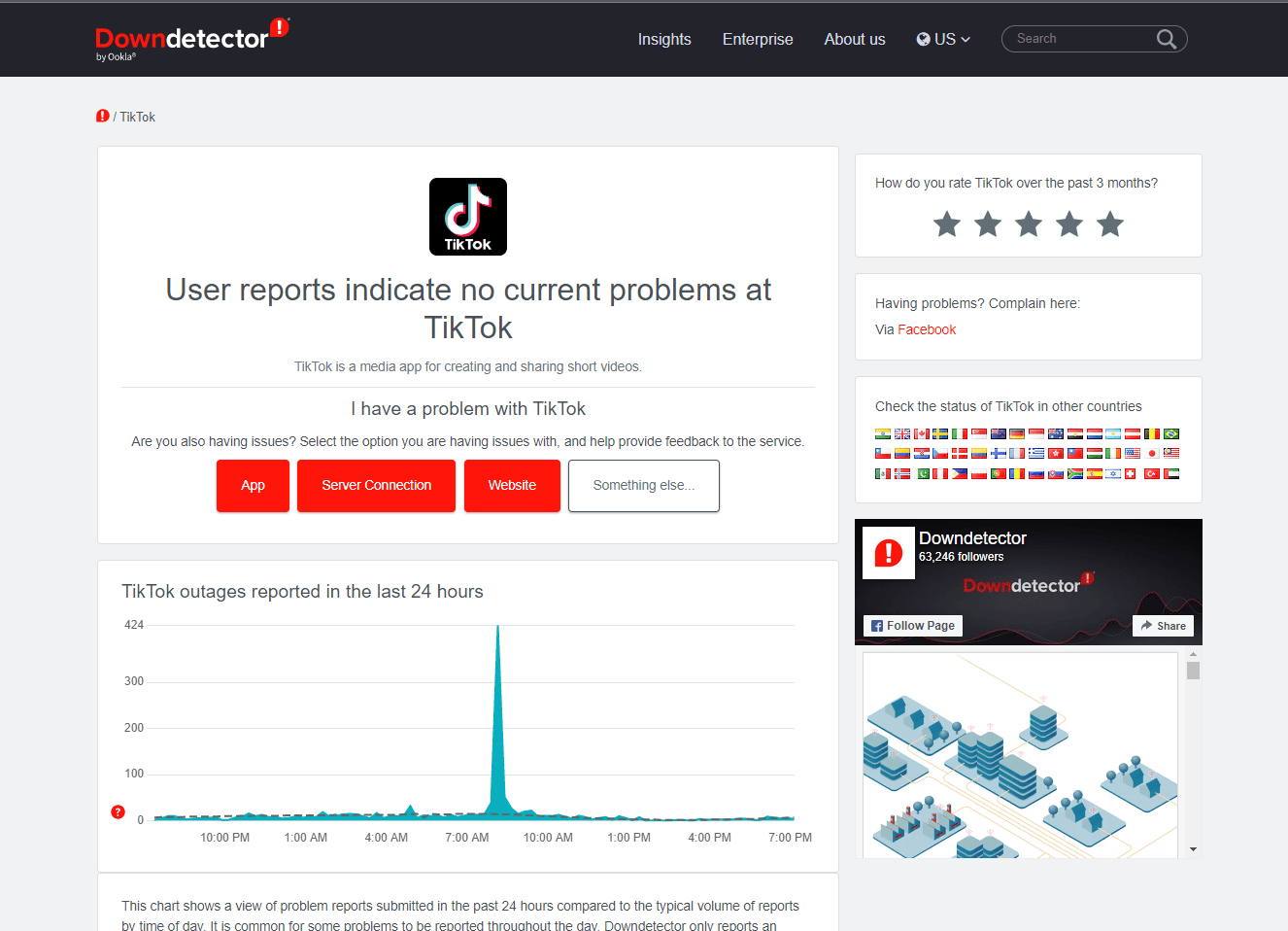
Metode 4: Omstart av TikTok-appen
Du bør sjekke TikTok-appen på telefonen din for å se om appen fungerer som den skal og forårsaker problemer med avspilling av TikTok-videoer. Du kan forsøke å løse problemet ved å tvinge appen til å stoppe. Hvis TikTok-appen ikke fungerer som den skal på din Android-enhet, vil du kunne oppleve problemer mens du prøver å navigere i appen og spille av videoer. Dette problemet kan løses ved å stoppe TikTok på enheten din.
1. Åpne Innstillinger fra telefonens meny.
2. Finn og trykk på Apper.

3. Trykk på knappen «Se alle apper» og velg deretter TikTok.
4. Finn og trykk på «Tving stopp»-ikonet.
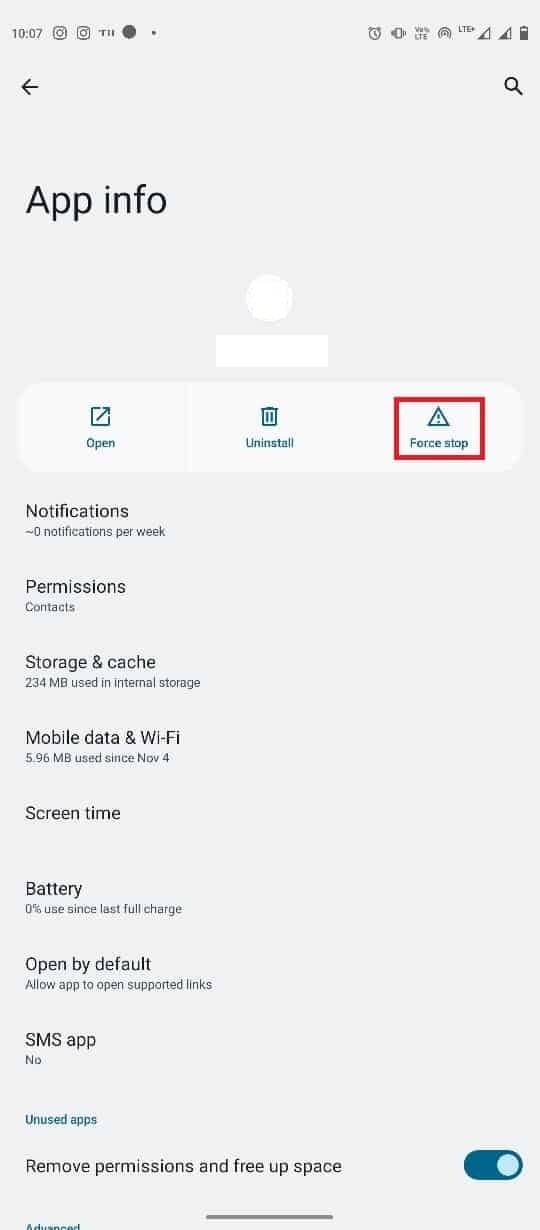
Metode 5: Tømming av TikTok-appens hurtigbuffer
Hurtigbufferfiler er midlertidige programfiler. Normalt skal disse filene ikke forårsake problemer med TikTok. Men hvis hurtigbufferfilene er korrupte eller for mange, kan appen møte diverse problemer, for eksempel at TikTok-videoer ikke er tilgjengelige, eller at feeden ikke oppdateres. Du kan tømme hurtigbufferfilene for TikTok for å fikse problemer med at TikTok-videoer ikke laster inn. TikTok er en av få sosiale medieplattformer som lar brukere tømme hurtigbufferfiler fra applikasjonen. Følg disse enkle trinnene for å tømme hurtigbufferdata for å fikse problemet med at TikTok-livevideoer ikke spilles av.
1. Trykk på Innstillinger-ikonet fra appskuffen.

2. Trykk her på «Apper»-innstillingen.

3. Finn og trykk på TikTok-appen for å gå til App Info.
4. Velg nå alternativet «Lagring».
5. Til slutt trykker du på «Tøm buffer», og deretter «Tøm lagring»-alternativet.
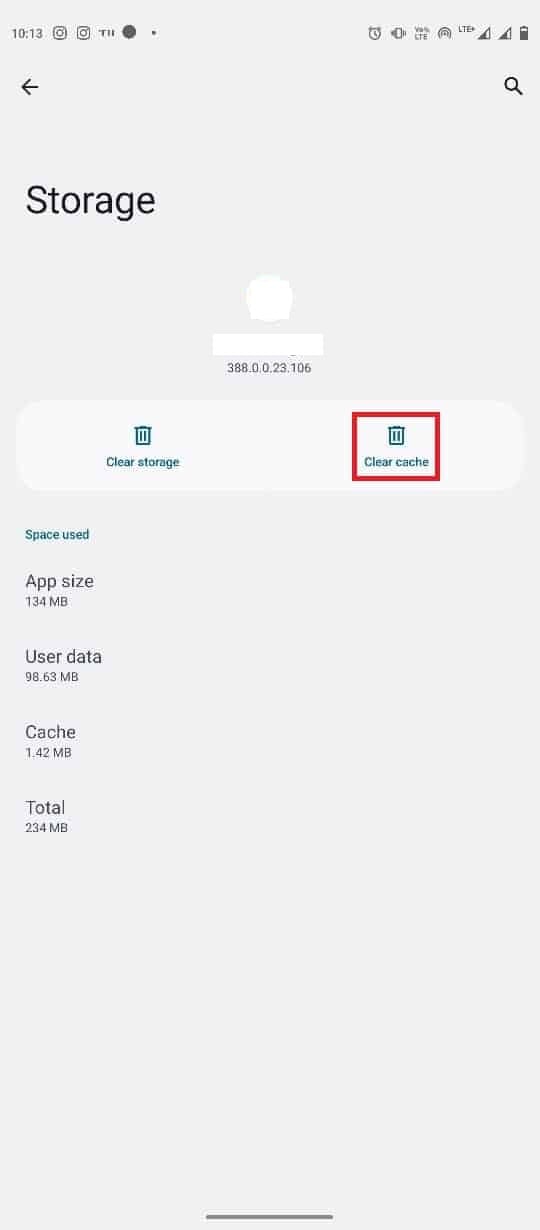
Metode 6: Tillatelse for bakgrunnsdata for TikTok
Hvis du ikke har gitt apptillatelser til TikTok, kan det hende at appen ikke fungerer optimalt, og du kan miste funksjonalitet. Problemet med at TikTok-videoer ikke spilles av er ofte knyttet til deaktiverte bakgrunnsdatatillatelser for TikTok. Hvis du opplever dette problemet, sjekk og aktiver bakgrunnsdatatillatelsen for TikTok.
1. Åpne Innstillinger fra telefonmenyen, og velg Apper.
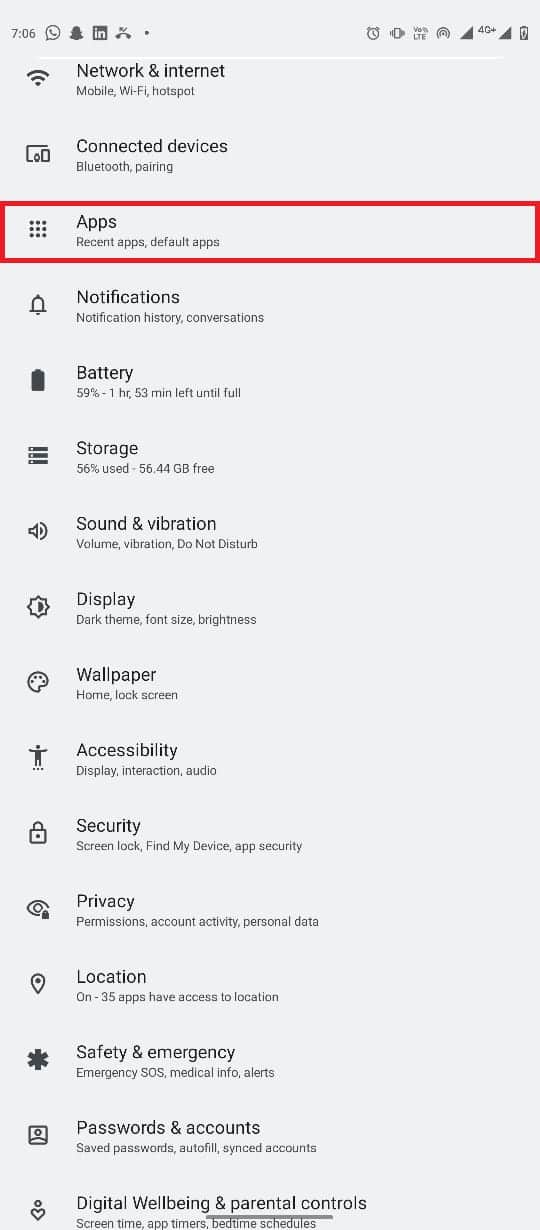
2. Velg «Se alle apper» og trykk på TikTok.
3. Her velger du «Mobildata og Wi-Fi».
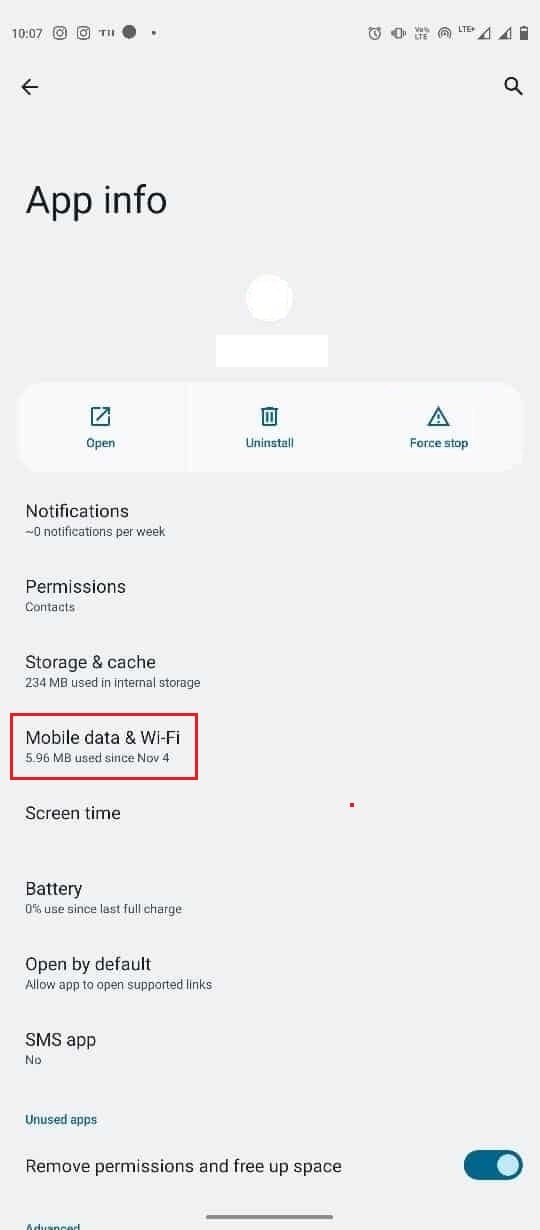
4. Finn og aktiver bryteren for «Bakgrunnsdata».
Metode 7: Bruk av VPN-tjeneste
Mange brukere har rapportert at bruk av VPN hjalp dem med å løse dette problemet. Derfor kan det være en god idé å installere en VPN-leverandør på enheten din. Hvis du vil vite mer om VPN og hvordan det fungerer, kan du lese vår guide «Hva er VPN? Hvordan fungerer det?». Det finnes flere gratis VPN-applikasjoner i Google Play Store, men de fleste er ikke trygge og kan lekke dine personlige data. Sørg derfor for at du bruker en pålitelig VPN-leverandør. Sjekk vår guide over de 9 beste gratis og ubegrensede VPN-ene for Android.
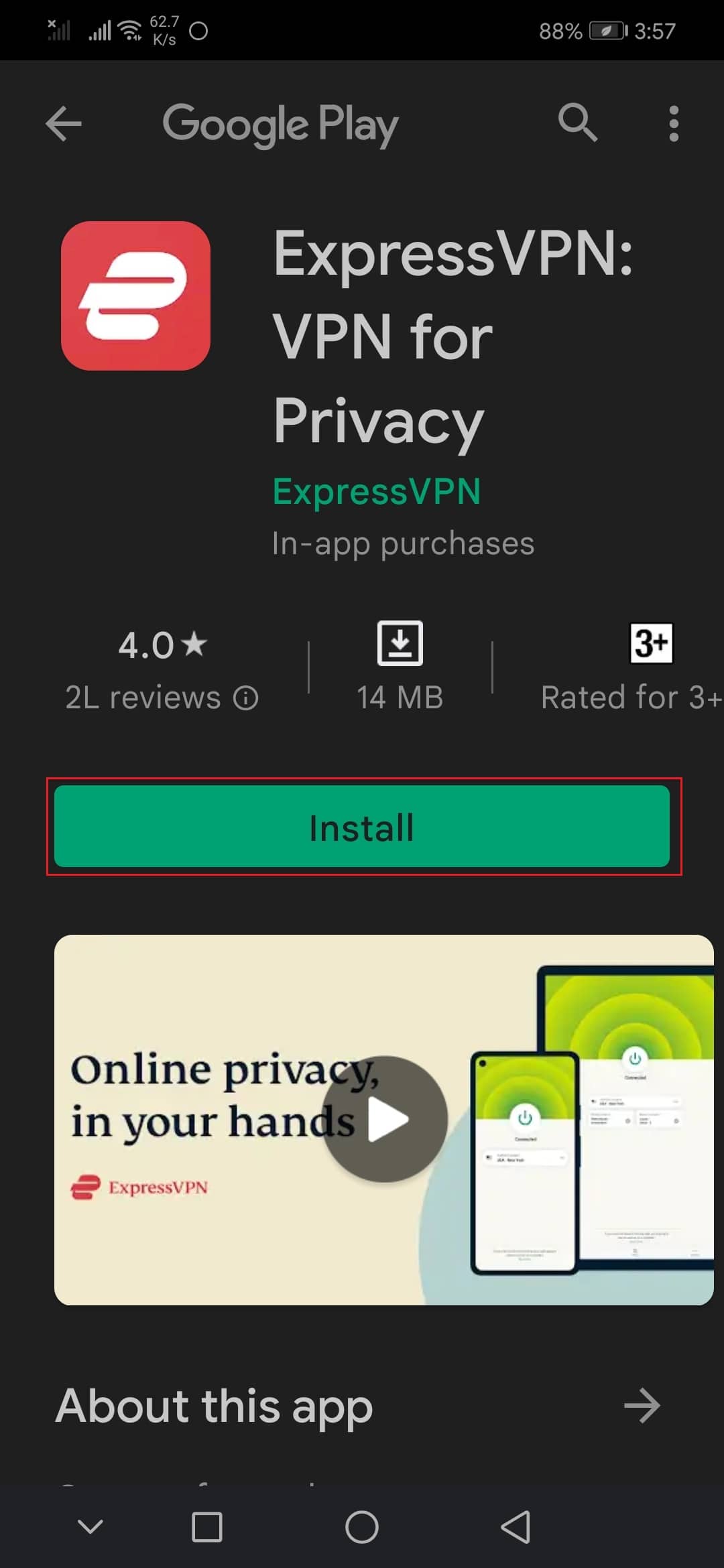
Metode 8: Oppdater TikTok-appen
Når TikTok-appen på enheten din ikke har blitt oppdatert på en stund, kan de eksisterende feilene føre til forskjellige problemer, slik som at TikTok-videoer ikke spilles av. Derfor er det viktig å holde appen oppdatert. Hvis du gjentatte ganger opplever det samme problemet, bør du vurdere å oppdatere TikTok-appen.
1. Åpne Google Play Store fra telefonmenyen.
2. Trykk på profilbildet ditt.

3. Gå deretter til «Administrer apper og enheter».

4. Trykk på «Oppdateringer tilgjengelig».

5. Finn TikTok-appen og velg «Oppdater».

6. Vent til oppdateringen er installert og start deretter TikTok-appen på nytt.
Metode 9: Ny installasjon av TikTok-appen
Hvis en oppdatering av TikTok-appen ikke løser problemet, bør du vurdere å installere den på nytt for å fikse eventuelle underliggende problemer.
1. Åpne Google Play Store på smarttelefonen.
2. Trykk på profilbildet.
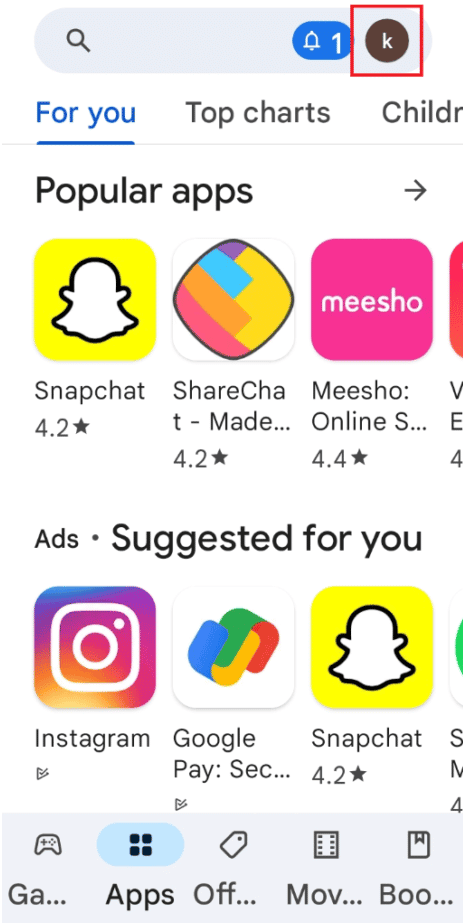
3. Velg deretter «Administrer apper og enhet».

4. Naviger til «Administrer»-fanen, marker TikTok-appen, og trykk på søppelikonet øverst.
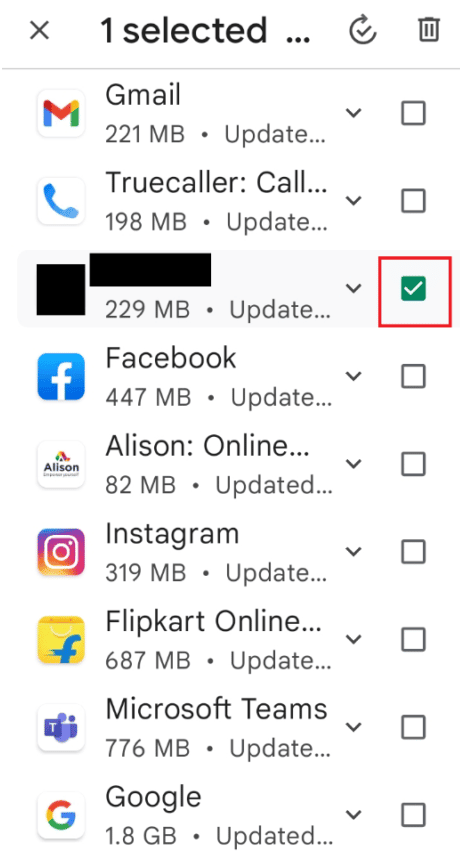
5. Velg «Avinstaller»-knappen og vent til appen er avinstallert.
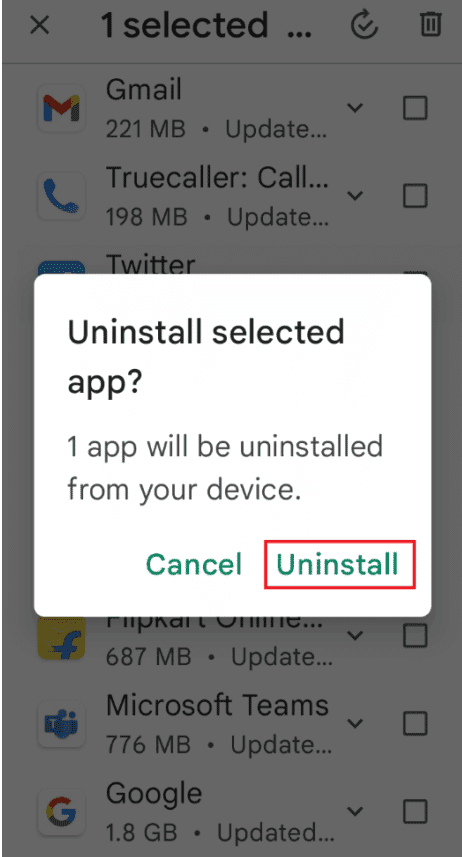
6. Søk deretter etter TikTok-appen.
7. Trykk til slutt på «Installer» for å installere TikTok-appen på nytt.
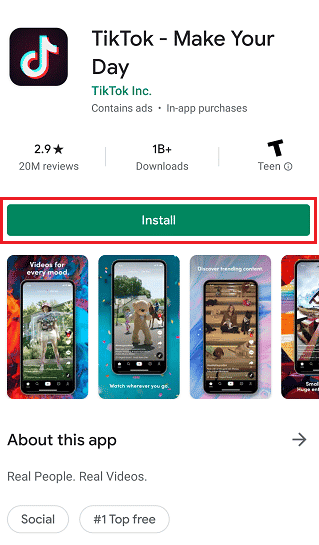
Metode 10: Kontakt TikTok Support
Hvis ingen av metodene fungerer, og problemet fortsatt eksisterer, bør du vurdere å kontakte TikTok-støtte. Du kan besøke det offisielle TikTok Hjelpesenter for å utforske flere løsninger. Du kan også kontakte TikToks kundeservice direkte for å diskutere løsninger for ditt problem.
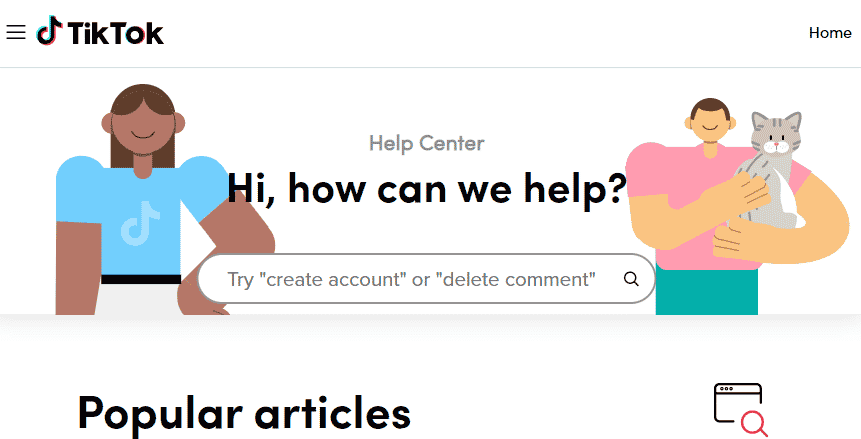
Ofte stilte spørsmål (FAQs)
Q1. Hvorfor spilles ikke TikTok-videoer?
Ans. Det kan være flere årsaker til dette, for eksempel dårlig internettforbindelse eller serverproblemer med TikTok.
Q2. Hvordan fikser jeg problemer med TikTok-appen på min Android-enhet?
Ans. Du kan forsøke å tvinge stopp av TikTok-applikasjonen for å løse problemer med appen.
Q3. Hvordan vet jeg om TikTok fungerer som den skal?
Ans. En av de enkleste måtene å sjekke om TikTok-appen er tilgjengelig, er å sjekke serverstatusen. Du kan se om appen har problemer ved å sjekke TikToks serverstatus.
Q4. Hvordan tømmer jeg TikTok-bufferen på Android?
Ans. Du kan tømme hurtigbufferdataene for TikTok fra selve TikTok-applikasjonen. Du må bare navigere til profilen og tømme bufferdataene derfra.
Q5. Hvordan fikser jeg TikTok-videoproblemer?
Ans. Det finnes flere metoder for å fikse videoproblemer på TikTok, for eksempel å reparere internettproblemer, tømme bufferdata eller tillate bakgrunnsdata for TikTok.
***
Vi håper at denne guiden var til hjelp for deg, og at du har lykkes i å løse problemet med TikTok-videoer som ikke spilles av. Fortell oss gjerne hvilken metode som fungerte for deg. Hvis du har noen forslag eller spørsmål, legg igjen en kommentar i kommentarfeltet.